win11系统禁用输入法 Win11输入法显示已禁用怎么恢复
更新时间:2024-12-26 14:42:41作者:xtyang
Win11系统禁用输入法后,用户可能会遇到无法输入文字的困扰,当Win11输入法显示已禁用时,我们可以通过简单的操作来恢复输入法功能。在这种情况下,用户可以尝试重新启用输入法或者更新系统以解决问题。通过一些简单的步骤,我们可以轻松地恢复Win11系统的输入法功能,让我们的电脑重新恢复正常使用。
Win11显示已禁用输入法的解决方法
1. 右击左下角 任务栏 中的“开始”,选择选项列表中的“设置”。
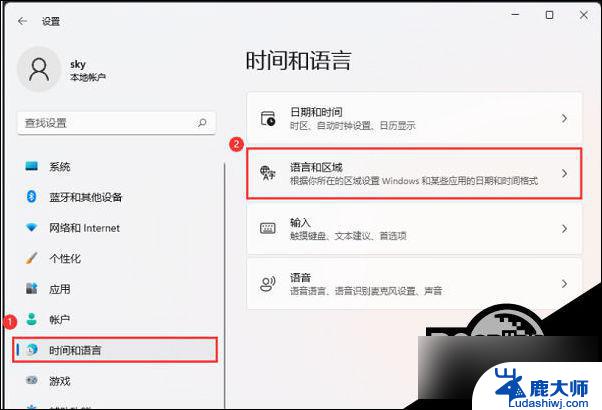
2. 进入到新的界面后,点击左侧栏中的“时间和语言”选项。随后点击右侧中的“语言和区域”。
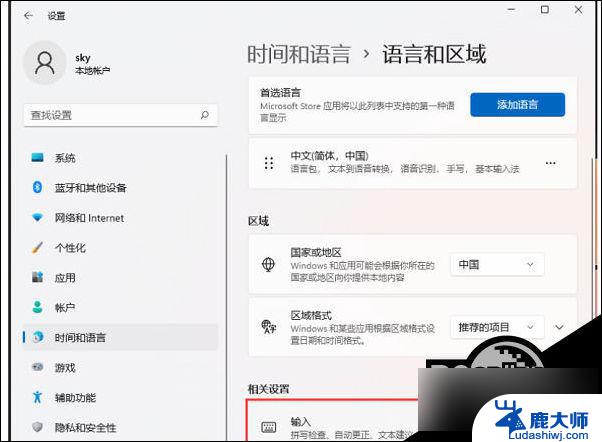
3. 然后点击其中的“高级键盘设置”。
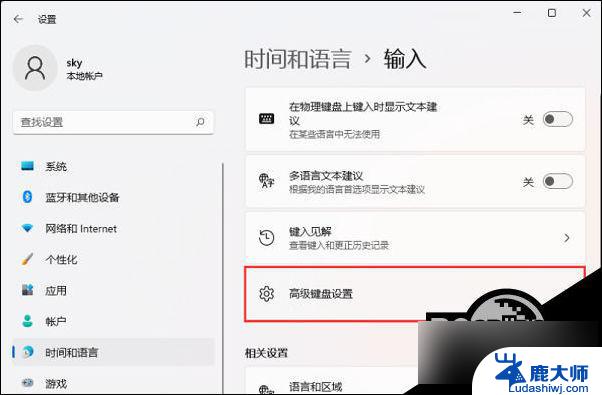
4. 最后将“替代默认输入法”设置为“中文(简体,中国) - 微软拼音”即可。
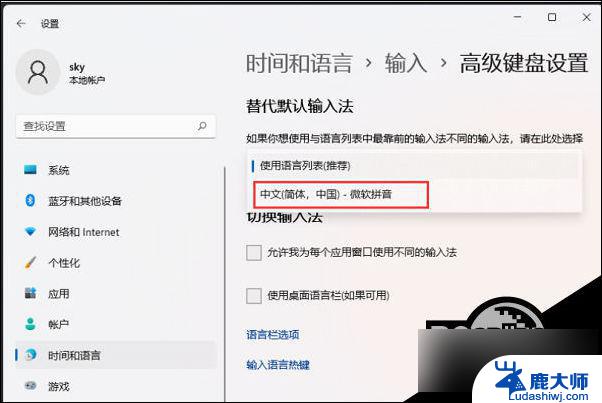
以上就是win11系统禁用输入法的全部内容,还有不清楚的用户就可以参考一下小编的步骤进行操作,希望能够对大家有所帮助。
win11系统禁用输入法 Win11输入法显示已禁用怎么恢复相关教程
- win11游戏中 输入法 win11玩游戏如何禁用输入法
- win11怎么把输入法放到任务栏 Win11怎么在任务栏显示输入法
- win11设置输入法键盘 win11输入法设置步骤
- win11输入法字不见了 win11输入文字无故消失的解决方法
- win11无法卸载微软拼音输入法 win11微软拼音输入法删除步骤
- win11输入 法设置 win11输入法设置步骤
- 如何解决游戏输入法问题win11 Win11输入法游戏冲突解决方法
- win11如何切换英文输入法语言 Win11英文输入法语言切换教程
- win11如何关闭输入法 Win11最新输入法关闭教程
- win11怎样加五笔输入法 搜狗输入法如何实现五笔和拼音混输
- 锁屏壁纸怎么设置win11 Windows11锁屏壁纸设置步骤
- 关闭win11f12快捷键 笔记本功能键怎么禁用
- win11如何设置星期日为一周开始 记事本日记设置星期日为一周的开始日期
- win11笔记本退出账户登录 win11如何退出Windows账户
- windows11怎么设密码 Win11电脑怎么添加开机密码
- win11设置 cpu 调度策略 笔记本CPU性能最佳调整方案
win11系统教程推荐
- 1 windows11怎么设密码 Win11电脑怎么添加开机密码
- 2 win11新固态硬盘设置 加固态硬盘后如何进行密码保护设置
- 3 win11开机登录前切换账户 Win11系统如何切换用户快捷键
- 4 win11设置巴西的时区 Win11怎么设置时区
- 5 win11如何添加打印机到电脑 电脑如何连接打印机
- 6 diskgenius在win11闪退问 Win11照片程序闪退怎么办
- 7 win11升级后登录微软账号显示出错 Win11系统登录Microsoft账户失败怎么办
- 8 win11发现共享文件夹 Win11 24H2共享文档NAS无法进入怎么解决
- 9 win11defender点击找不到 Win11 24H2家庭版升级专业版后无法使用Defender for Endpoint怎么办
- 10 win11右键菜单怎么直接更多选择 Win11右键菜单默认显示更多选项如何设置